Du har mulighed for at overføre data fra SLS til Excel og danne udtræk fra:
- Inddatalisten
- Hændelseslog
- Listebilledet
- Fejl og advis
- Engangsløndele samt
- Sumdata
- til brug for lokal viderebearbejdning i Excel.
Udtræk fra Sumdata
Nedenfor kan du se, hvordan du kan danne udtræk fra Sumdata.
Du får adgang til Sumdata her:
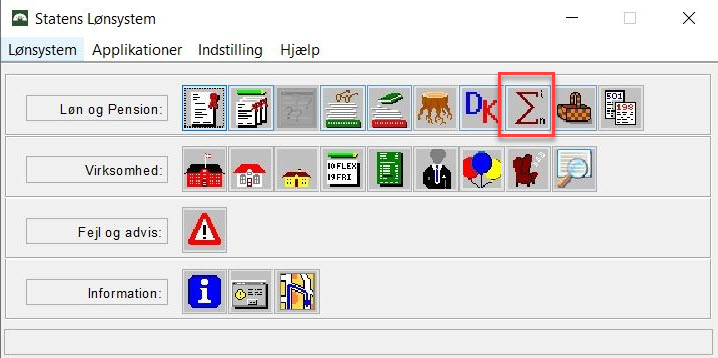
Du starter med at vælge, fx Betalingsoplysninger – som du ønsker at få data fra:
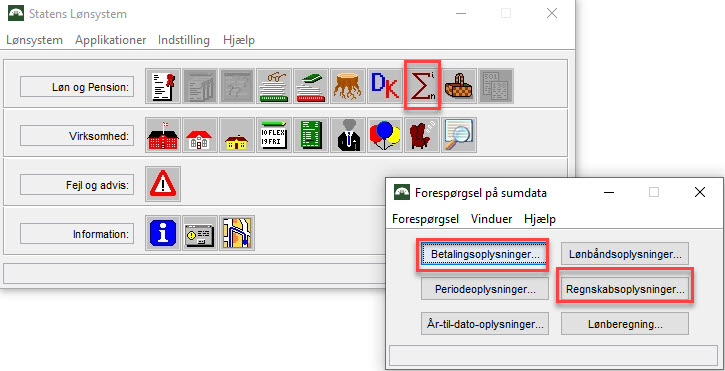
Du vælger de oplysninger du har brug for, og når søgeresultatet vises – er du klar til at eksportere filen:
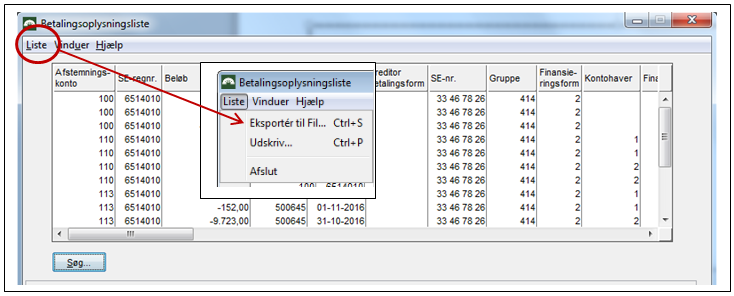
TIP: Begræns dine søgninger så meget som muligt.
Du gemmer resultatet på et lokalt drev (evt. et fællesdrev) – og vær opmærksom på, at filen på dette tidspunkt skal slutte med ”.csv”, eksempelvis:
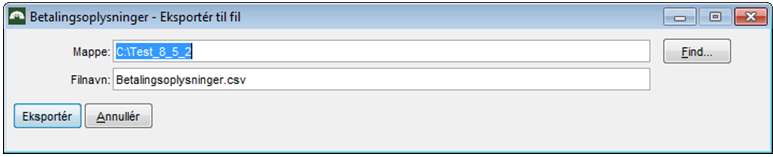
Hvis du vælger ”Periode” og ”År til Dato” bliver du bedt om at tage stilling til, hvilke data du ønsker at få med i dit udtræk, da sumtabellen Periode og År-til-dato indeholder så mange datafelter, at det ikke vil være muligt, at have alle i ét samlet regneark.
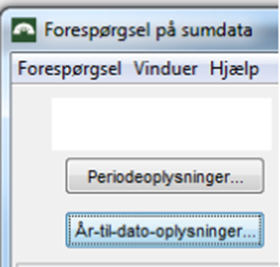
Når du vælger Eksportér, får du et vindue, hvor du skal vælge hvilke data du ønsker at få med i din søgning.
Du kan altid selv sammensætte flere udtræk via Excel, hvis du ønsker data på tværs af delområderne jf. skærmdump nedenfor:
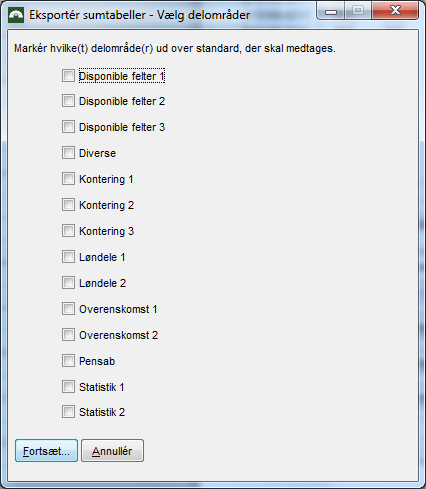
Oversigt over hvilke data, der findes under de enkelte delområder ovenfor, kan du finde i vedlagte Bilag.
Udtræk fra Fejl og Advis
Du får adgang til Fejl og Advis modulet i SLS via hovedmenuen:
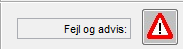
Du kan nu opstille dine søgekriterier i søgelinjen – og derefter vælge menupunktet Liste, Eksportér til Fil jf. vinduet nedenfor.
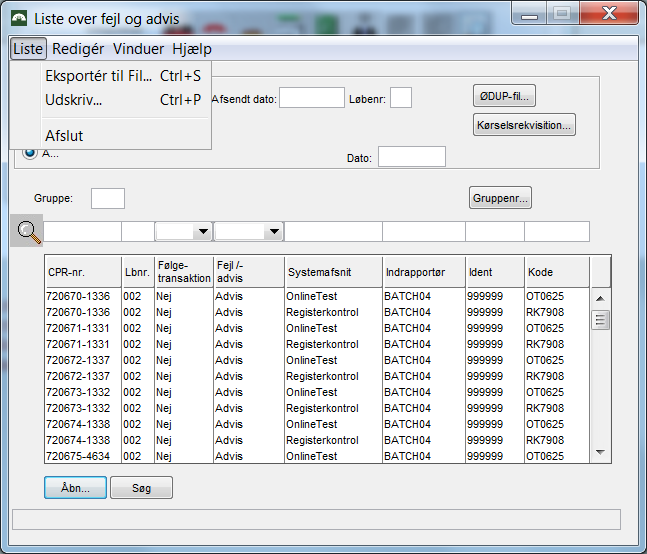
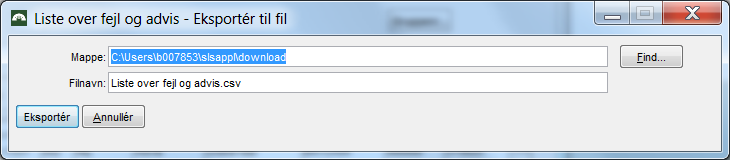
Til sidst trykker du på Eksportér og gemmer resultatet på et lokalt drev (evt. et fællesdrev) – vær opmærksom på, at filen på dette tidspunkt skal slutte med ”.csv”. Se fx eksempel ovenfor, hvor regnearket er gemt på C drevet.
Udtræk fra Engangsløndele
Du åbner Engangsløndele på det register, som du vil eksportere data fra – og vælger menupunktet Liste, Eksportér til Fil jf. vinduet nedenfor:
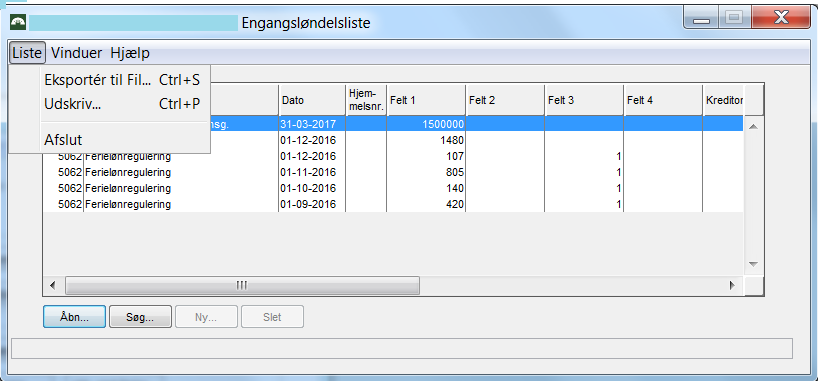
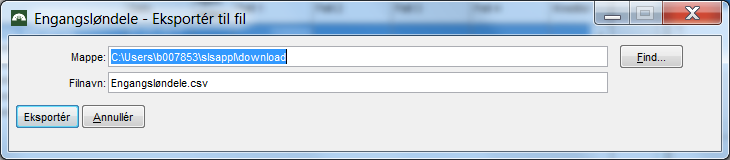
Til sidst trykker du på Eksportér og gemmer resultatet på et lokalt drev (evt. et fællesdrev) – vær opmærksom på, at filen på dette tidspunkt skal slutte med ”.csv”. Se fx eksempel ovenfor, hvor regnearket er gemt på C drevet.
Udtræk fra Listebilleder, Hændelseslog samt Inddatalisten kan dannes på samme måde som beskrevet ovenfor.